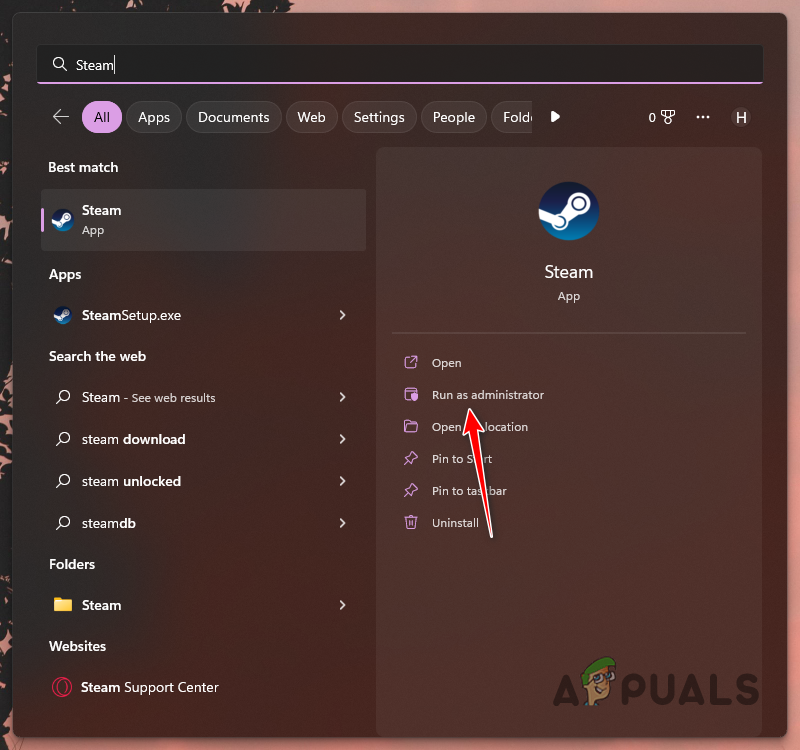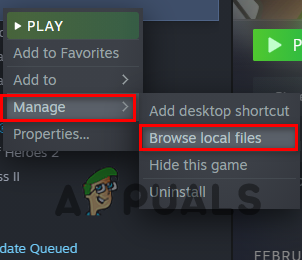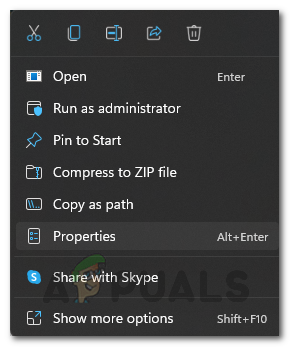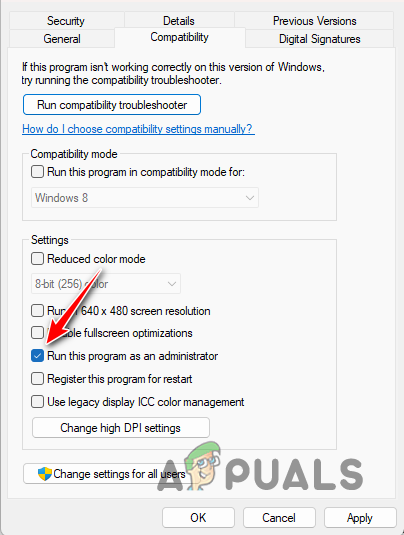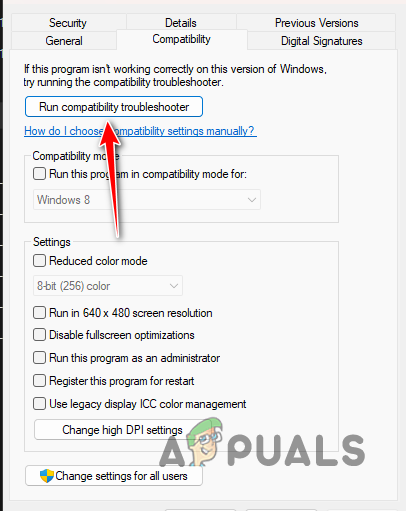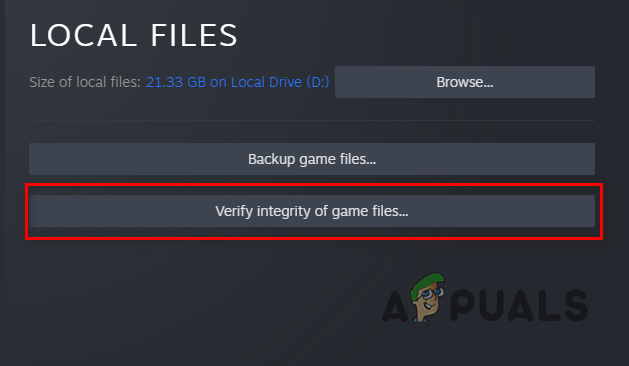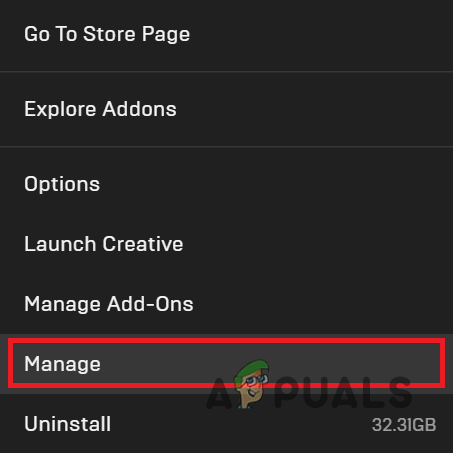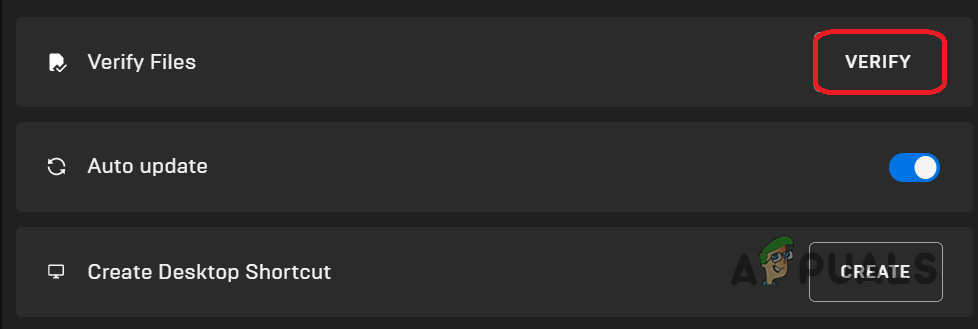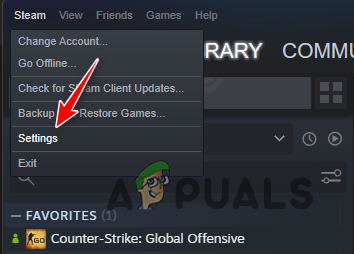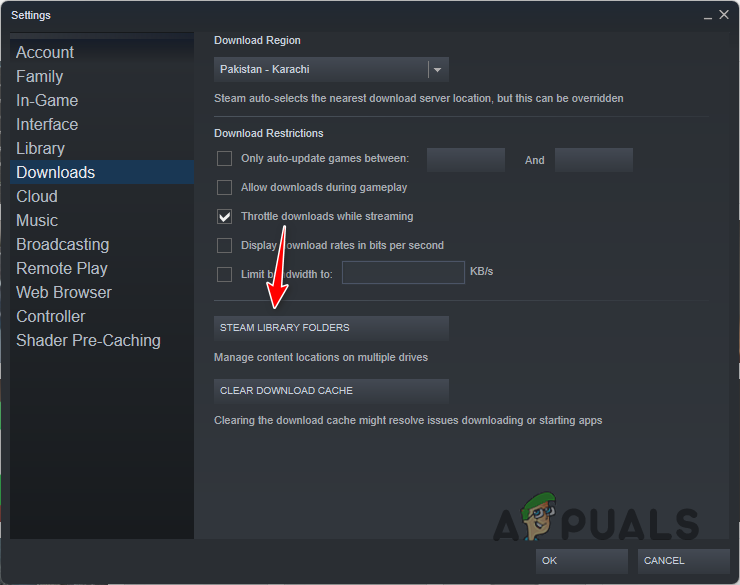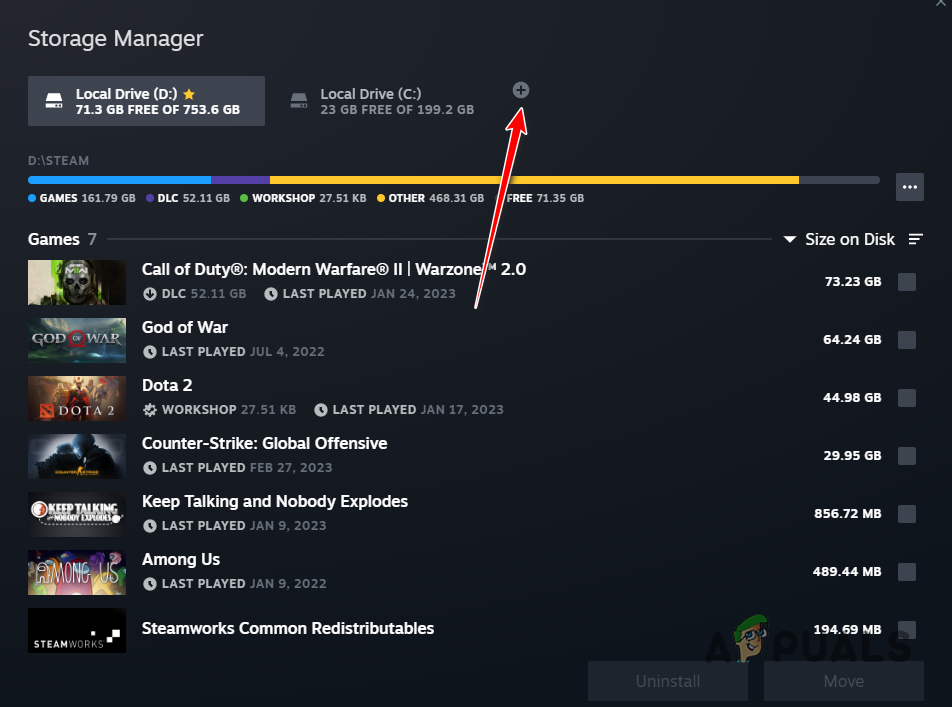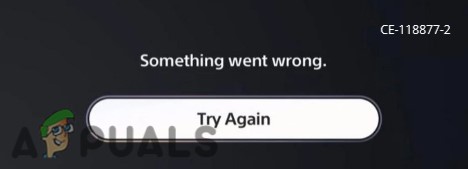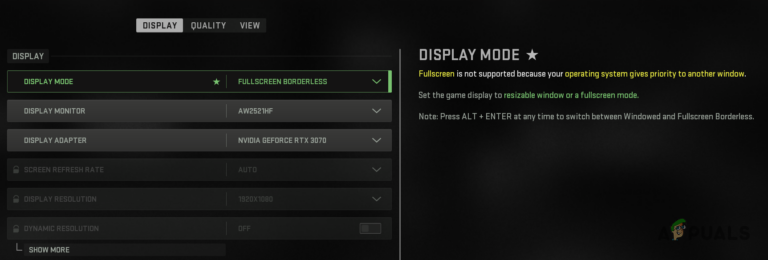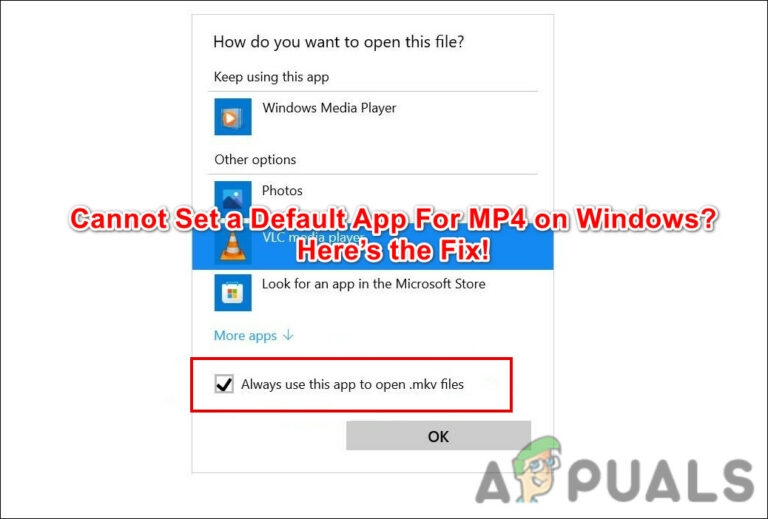Как исправить ошибку «Не удалось запустить» в «Наследии Хогвартса»?
Сообщение об ошибке Hogwarts Legacy «Не удалось запустить» часто появляется из-за конфликтов разрешений. Это происходит, когда игровой процесс не имеет достаточных разрешений для запуска в вашей среде Windows, что приводит к сбою или сбою при запуске.
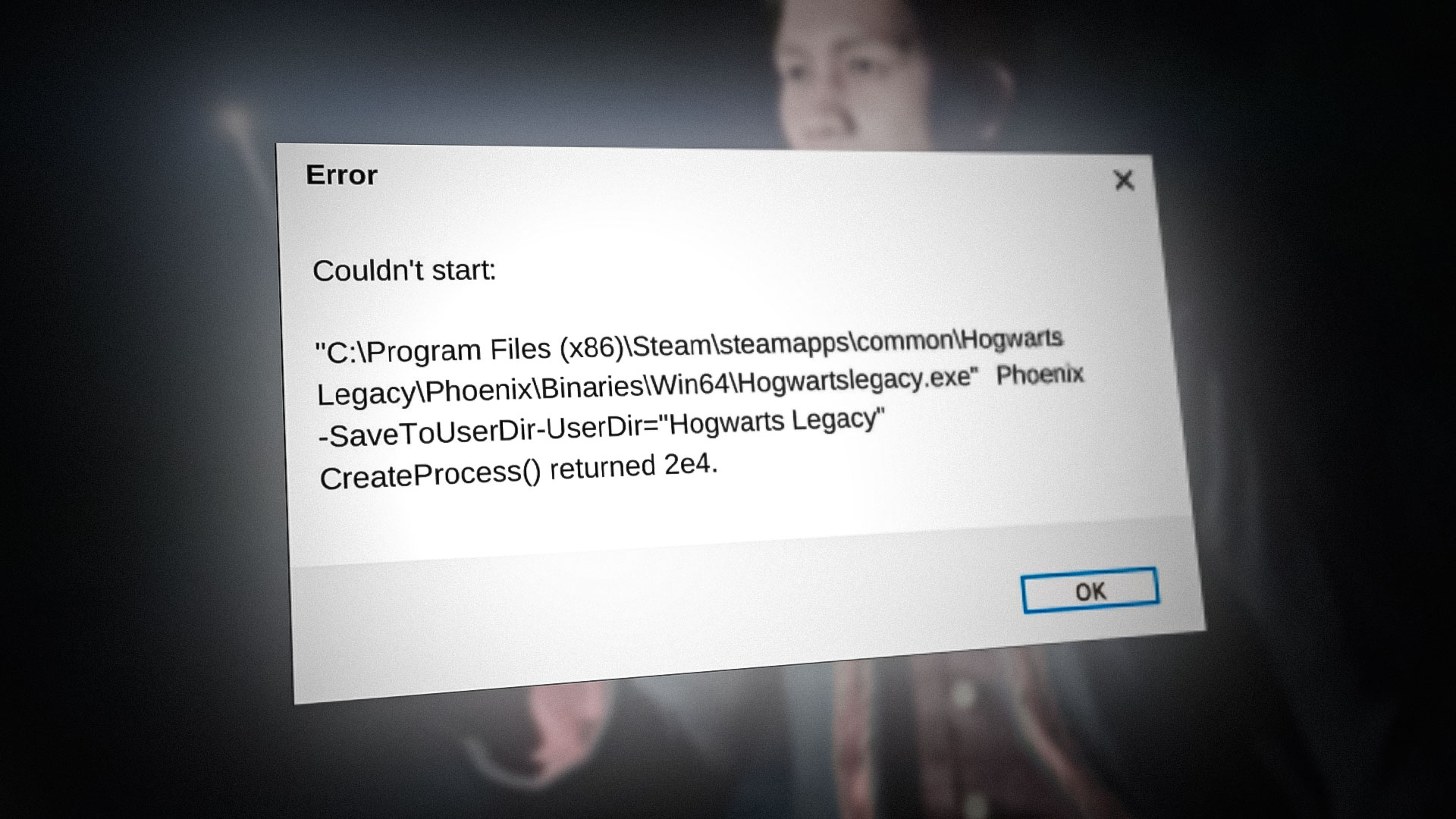
Программы для Windows, мобильные приложения, игры - ВСЁ БЕСПЛАТНО, в нашем закрытом телеграмм канале - Подписывайтесь:)
В большинстве случаев это явление связано с вмешательством сторонних служб, например антивирусной программы на вашем компьютере. Часто сообщение об ошибке можно устранить, запустив средство устранения неполадок совместимости в исполняемом файле игры и применив предложенные настройки.
Мы познакомим вас с рядом различных методов, которые вы можете применить, чтобы смягчить сообщение об ошибке «Не удалось запустить».
1. Запустите «Наследие Хогвартса» от имени администратора.
Первое, что вы должны сделать, когда начнете устранять сообщение об ошибке, — запустить игру с правами администратора. Запуск игры с повышенными привилегиями предоставит ей разрешения, необходимые для бесперебойной работы в вашей среде Windows, запрещая вмешательство других сторонних приложений, работающих в фоновом режиме.
Для этого вам нужно будет запустить клиент Steam или Epic Games Launcher от имени администратора. Кроме того, вам нужно будет отредактировать свойства исполняемого файла игры, чтобы каждый раз запускать ее с правами администратора. Следуйте приведенным ниже инструкциям, чтобы сделать это:
- Сначала найдите клиент Steam или программу запуска Epic Games в меню «Пуск». Нажмите «Запуск от имени администратора».

- После этого перейдите в папку установки Hogwarts Legacy. В Steam это можно сделать, щелкнув правой кнопкой мыши по игре и выбрав «Управление» > «Просмотреть локальные файлы».

- Найдите исполняемый файл игры и щелкните его правой кнопкой мыши, выберите «Свойства».

- В окне «Свойства» перейдите на вкладку «Совместимость».
- Установите флажок «Запуск от имени администратора». Если он уже был отмечен, снимите его.

- Нажмите «Применить» и нажмите «ОК».
- После этого откройте игру, чтобы увидеть, появляется ли сообщение об ошибке.
2. Запустите средство устранения неполадок совместимости
Windows предлагает встроенную функцию в виде средства устранения неполадок совместимости, которую вы можете использовать в различных приложениях. По сути, это предлагает различные настройки, основанные на программах, чтобы помочь им лучше работать в вашей системе.
Вы можете использовать средство устранения неполадок совместимости в Hogwarts Legacy и использовать предлагаемые настройки для устранения рассматриваемого сообщения об ошибке. Для этого следуйте приведенным ниже инструкциям:
- Сначала перейдите в каталог установки игры. Вы можете щелкнуть правой кнопкой мыши игру в своей библиотеке и перейти в «Управление»> «Просмотреть локальные файлы в Steam».

- После этого найдите исполняемый файл игры в своей системе. Щелкните его правой кнопкой мыши и выберите «Свойства».

- Перейдите на вкладку «Совместимость» в окне «Свойства».
- Наконец, нажмите «Запустить средство устранения неполадок совместимости».

- Дождитесь его завершения и примените все рекомендуемые настройки.
- После этого откройте игру, чтобы посмотреть, решит ли это проблему.
3. Отключить сторонний антивирус
Еще одной причиной появления сообщения об ошибке может быть сторонняя антивирусная программа, установленная на вашем компьютере. Обычно программы безопасности вмешиваются в другие процессы, работающие в вашей системе, пытаясь обеспечить ее безопасность.
В некоторых случаях это может привести к ложному срабатыванию, что приведет к сбою игрового процесса еще до того, как он запустится должным образом. Когда это произойдет, вам придется отключить стороннюю антивирусную программу, установленную на вашем компьютере, чтобы посмотреть, устранит ли это проблему.
Если сообщение об ошибке исчезнет после отключения вашей программы безопасности, вы можете добавить исполняемый файл игры в белый список антивируса. Это предотвратит вмешательство антивируса в игровой процесс и должно корректно работать с программой безопасности, работающей в фоновом режиме. Посмотрите, сохраняется ли проблема после отключения антивируса, перейдите к следующему способу ниже.
4. Проверьте файлы игры
В некоторых случаях сообщение об ошибке может быть связано с игровыми файлами в вашей системе. Это происходит, когда у вас отсутствуют определенные файлы или есть повреждения при установке игры. В таком случае вам придется сканировать и восстанавливать файлы игры, чтобы решить проблему.
Это можно сделать довольно легко с помощью функции проверки целостности игровых файлов в Steam. Аналогичная функция сканирования и восстановления существует и в Epic Games Launcher, которую вы можете использовать. Следуйте приведенным ниже инструкциям для соответствующей платформы.
Пар
- Сначала откройте клиент Steam на своем ПК.
- Перейдите в библиотеку и щелкните правой кнопкой мыши «Наследие Хогвартса». Выберите «Свойства» в раскрывающемся меню.

- Перейдите на вкладку «Локальные файлы» в окне «Свойства».
- Там нажмите «Проверить целостность файлов игры».

- Дождитесь его завершения и посмотрите, исчезнет ли проблема.
Программа запуска эпических игр
- Откройте приложение Epic Games Launcher в своей системе.
- Перейдите в свою библиотеку и нажмите на значок с тремя точками в разделе «Наследие Хогвартса».
- В раскрывающемся меню выберите «Управление».

- Наконец, нажмите «Подтвердить», чтобы восстановить файлы игры.

- Дождитесь завершения.
- После этого откройте игру, чтобы увидеть, появляется ли сообщение об ошибке.
5. Измените каталог установки
Наконец, если ни один из вышеперечисленных методов не помог вам обойти сообщение об ошибке, вероятной причиной проблемы может быть каталог установки игры на вашем компьютере. В некоторых случаях игровой процесс не сможет запуститься должным образом, если он не сможет получить доступ к определенным файлам или ресурсам.
Если этот случай применим, вам придется изменить каталог установки игры на вашем компьютере. Вы можете сделать это автоматически, если у вас есть игра в клиенте Steam. В случае с Epic Games Launcher вам придется использовать ручной подход.
Пар
- Откройте клиент Steam на своем компьютере.
- Нажмите на опцию Steam в верхнем левом углу и выберите «Настройки» в раскрывающемся меню.

- После этого перейдите на вкладку «Загрузки» в окне «Настройки».
- Там нажмите на опцию «Папки библиотеки Steam».

- Чтобы переместить каталог установки, вам нужно будет добавить новую папку библиотеки Steam в другой раздел. Нажмите на значок +, чтобы сделать это.

- После этого выберите Hogwarts Legacy из списка игр и нажмите кнопку «Переместить».
- Выберите новую созданную папку библиотеки Steam и снова нажмите «Переместить».
- После этого посмотрите, исчезнет ли проблема.
- Если проблема не устранена, вам придется полностью удалить игру и переустановить ее в новый раздел. Щелкните правой кнопкой мыши игру в библиотеке и выберите «Управление» > «Удалить».
Программа запуска эпических игр
Начните с копирования файлов игры в новое место. После этого откройте клиент Epic Games Launcher и удалите игру. Как только вы это сделаете, начните загружать игру в новое место. Подождите, пока процесс загрузки достигнет 2-3%. На этом этапе приостановите установку. Переместите скопированные файлы игры в новый каталог установки. Наконец, снова возобновите установку и подождите, пока приложение обнаружит существующие файлы. После этого запустите игру, чтобы увидеть, исчезнет ли проблема.
Программы для Windows, мобильные приложения, игры - ВСЁ БЕСПЛАТНО, в нашем закрытом телеграмм канале - Подписывайтесь:)